很多电脑初学者在不借助雨林木风光盘系统安装教程的情况下,都很难用光盘安装雨林木风系统,一来是不太了解光盘安装雨林木风系统的具体步骤,二来是怕自己贫乏的电脑知识会装错系统。接下来win7之家小编就将雨林木风光盘系统安装教程分享给大家。
一、光盘安装雨林木风win7系统前期准备:
1、刻录好的雨林木风win7系统。(小编使用的是最新的雨林木风win7系统64位纯净版)
光盘大家可去电脑店购买,或亦可自己用空白光盘刻录。
雨林木风win7系统下载:/ylmfwin7/
2、带光驱的电脑。
3、设置电脑启动为光驱启动。
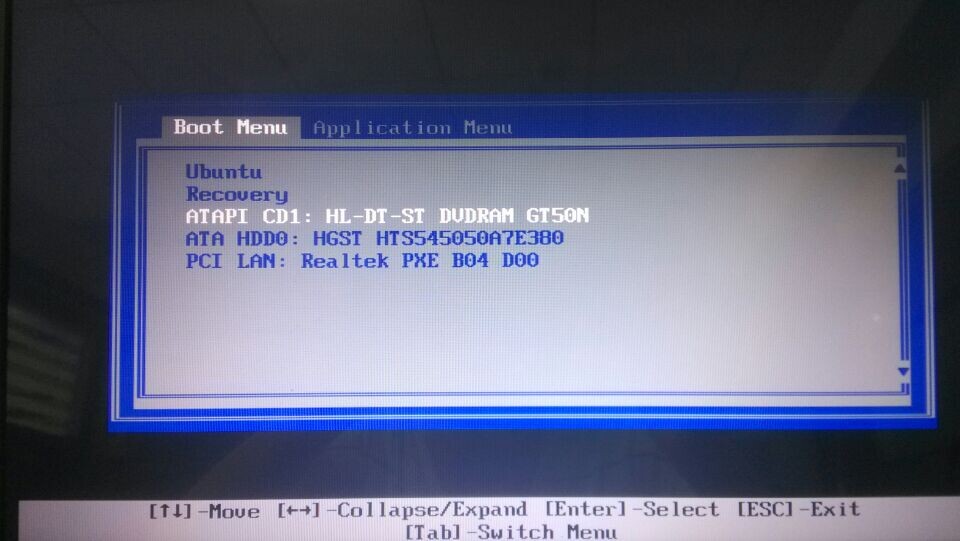
雨林木风光盘系统安装教程图1
二、光盘安装雨林木风win7系统具体操作步骤:
1、设置好第一启动为光驱启动后,把光盘放入光驱。重启电脑,此时会出现带有"press any key to boot from CD..."字样的界面,这时随便按下键盘上的某个键即可。
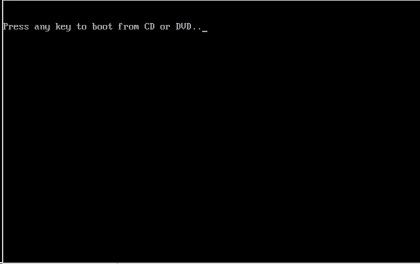
雨林木风光盘系统安装教程图2
2、稍等片刻之后,则是会出现雨林木风win7 64位系统安装界面,大家此时选择“安装Win7系统到C盘”。(如果你的是新电脑,则需要对电脑分区以后才是安装系统。)
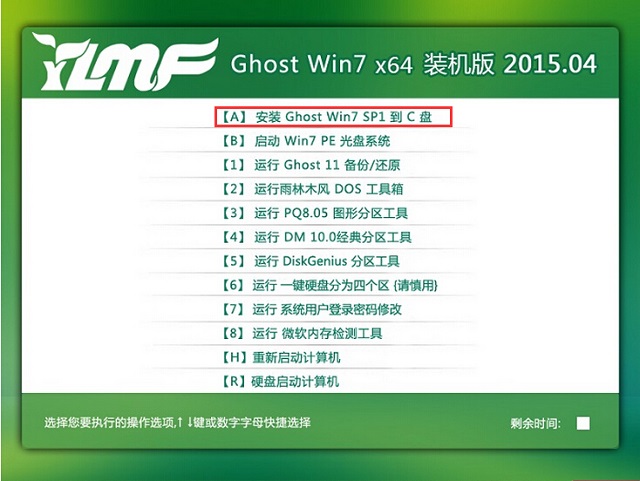
雨林木风光盘系统安装教程图3
3、选择好后,则是会进入的是系统还原进度界面,在这里可以看到还原进度。
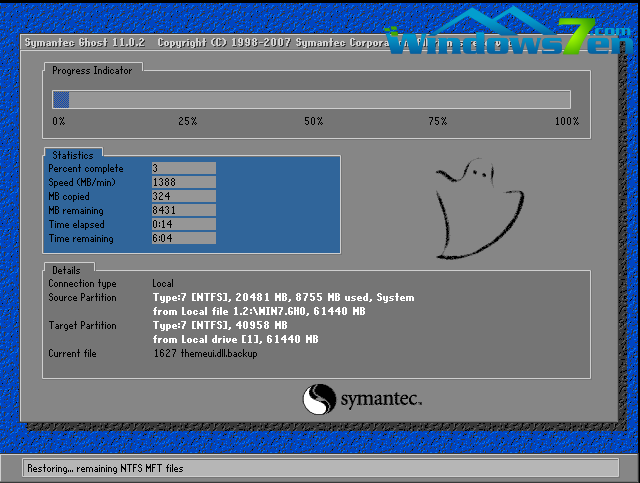
雨林木风光盘系统安装教程图4
4、接下来是系统的自动安装过程了,雨林木风ghost系统安装过程会自动识别安装硬件驱动以及激活win7系统。以下为安装界面:
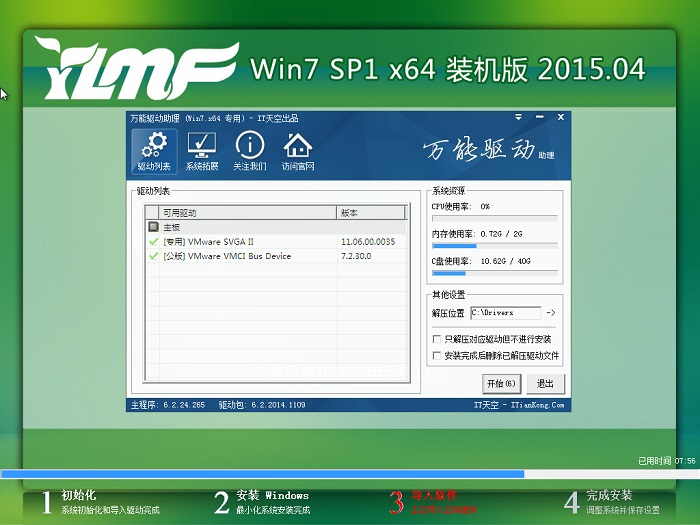
雨林木风光盘系统安装教程图5
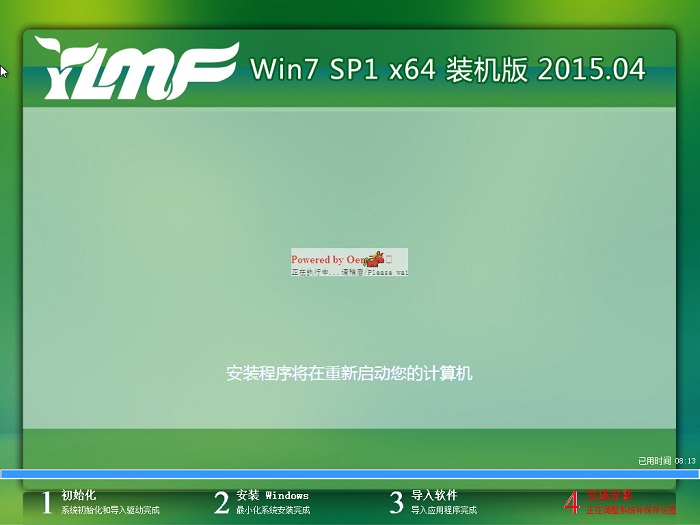
雨林木风光盘系统安装教程图6
5、喝口茶或化个妆的功夫,雨林木风win7 64位系统就安装好了,安装好之后的画面如下:
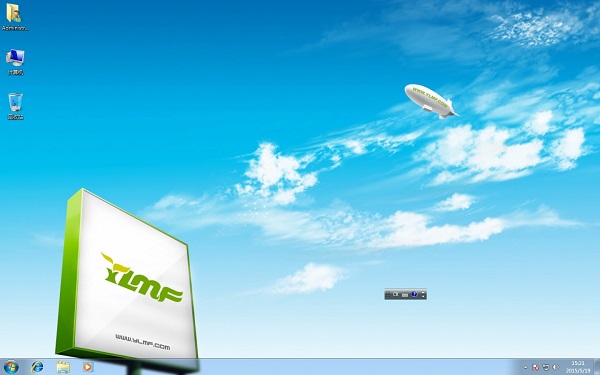
雨林木风光盘系统安装教程图7
大家只要参照上述雨林木风光盘系统安装教程去操作,就可以完成光盘安装雨林木风系统啦,是不是非常简单方便呢?小编当年第一次重装系统的时候,也跟大家一样慎重,将教程反复看了好几遍才敢动手,所以大家慎重对待也是对的,毕竟如果重装系统的过程出错了,要解决的话就更麻烦了。